Neste post, vamos criar um novo usuário na sua conta no Central da Binario Cloud com permissão para gerenciar e acessar seu ambiente em nuvem.
Acesse o seguinte link: https://central.binario.cloud
Faça login na conta de administrador do Central clicando em Entrar:

Na janela seguinte, insira as informações solicitadas:
- Email: seu email cadastrado previamente no Central (o usuário deve ter permissões de administrador);
- Senha: sua senha cadastrada previamente no Central (deve conter no mínimo 7 caracteres, entre eles, uma letra maiúscula, um número e um caractere especial).
Depois, clique em Login:
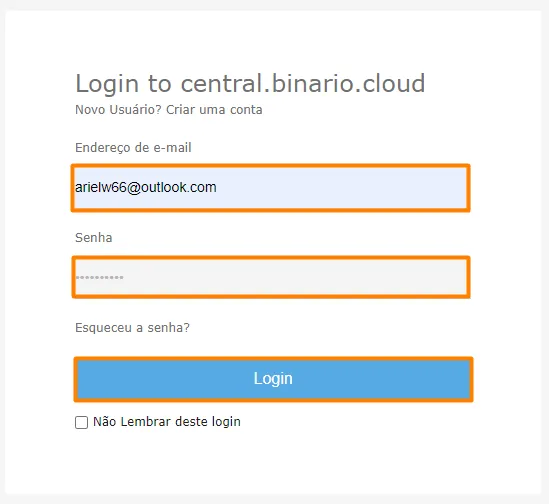
Com o acesso estabelecido, selecione o projeto a qual quer criar o novo usuário e, na janela de Informações, clique em ADICIONAR USUÁRIO:
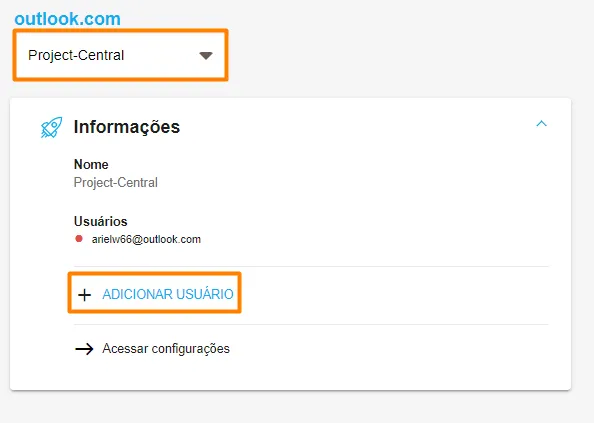
Na tela seguinte, insira o email do novo usuário no campo Email.
Depois, insira a permissão desejada para o novo usuário no campo Permissão e clique em Adicionar Usuário:
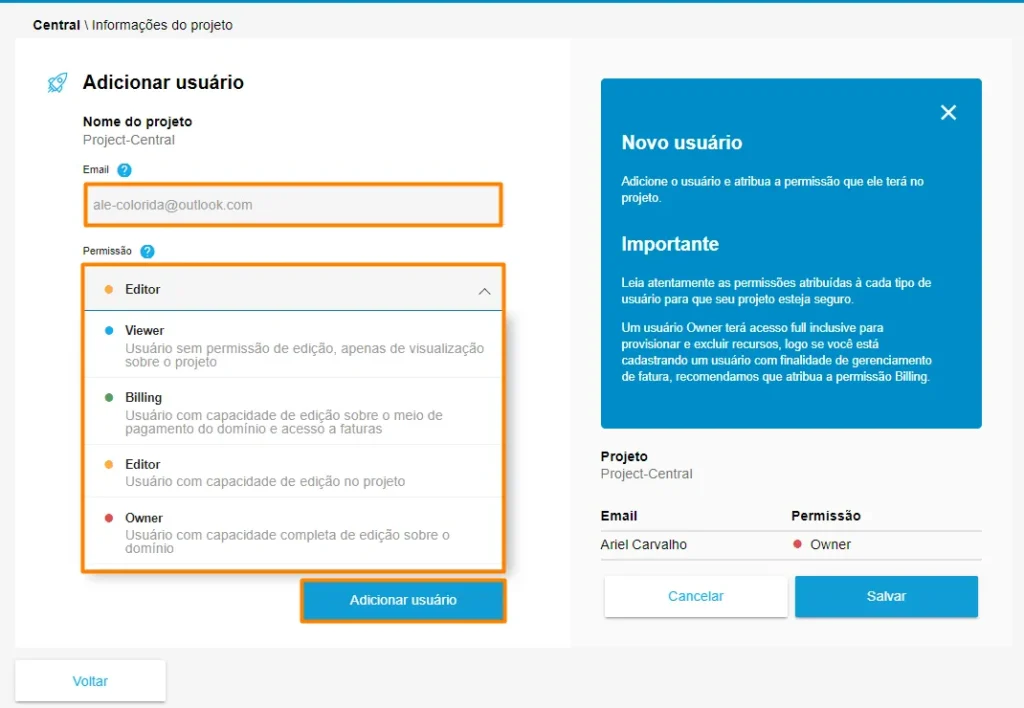
Na janela da direita, valide as informações do novo usuário e clique em Salvar:
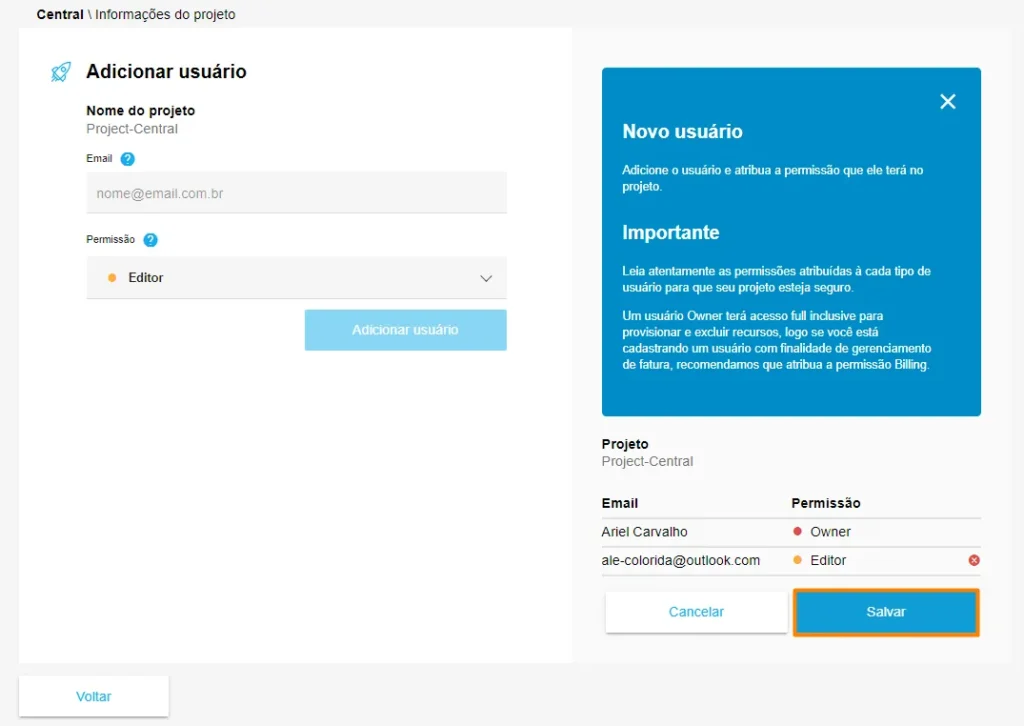
O novo usuário receberá um email para seguir com o cadastro. Por isso, o próximo passo é acessar a conta de email cadastrada, abrir a mensagem e clicar em Acessar projeto:
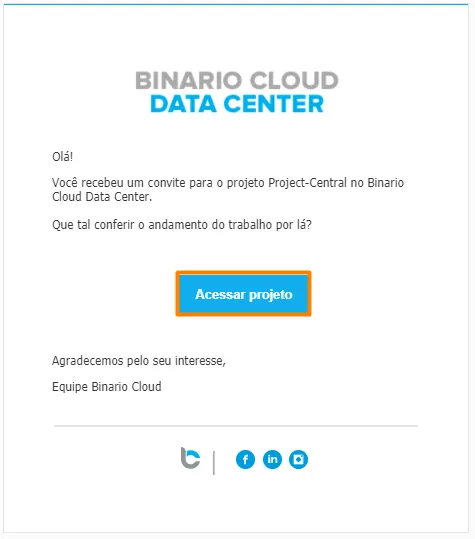
Na página redirecionada, insira as informações de cadastro solicitadas e clique em Criar Conta:
- Nome: primeiro nome do usuário;
- Sobrenome: sobrenome do usuário;
- Senha: senha, que deve conter no mínimo 7 caracteres, entre eles, uma letra maiúscula, um número e um caractere especial (ex: @ ou $);
- Repetir senha: a senha deve ser a mesma inserida no campo anterior.
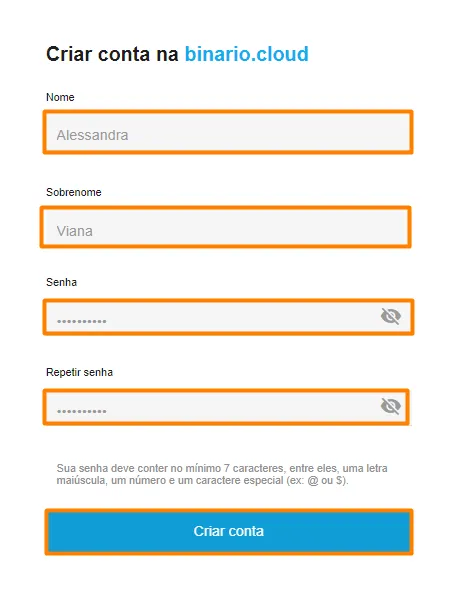
Na página seguinte, clique em Entrar:
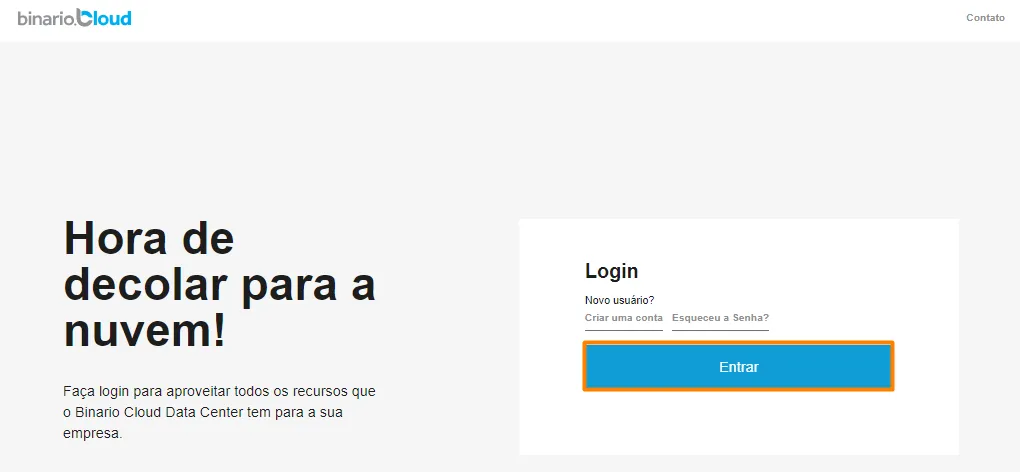
Na página seguinte, insira as informações de acesso:
- Endereço de email: email cadastrado;
- Senha: senha definida no momento de criação da conta.
Depois, clique em Login conforme a imagem abaixo:
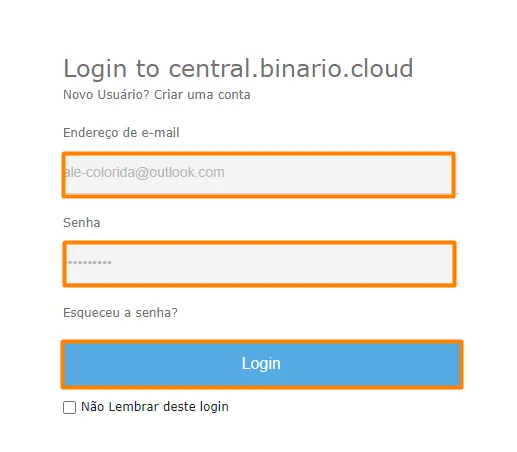
Pronto, o acesso do novo usuário ao central da Binario Cloud está finalizado.
Para acessar seu ambiente em nuvem basta clicar em Acessar Console:
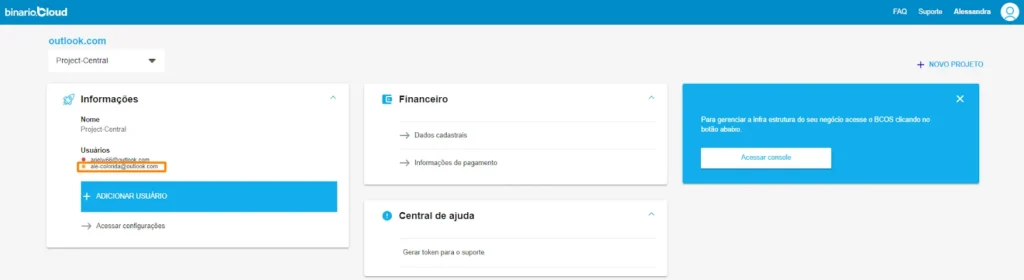
Caso tenha permissão para acessar o ambiente em nuvem e deseje visualizar o console, basta clicar em Acessar Console:
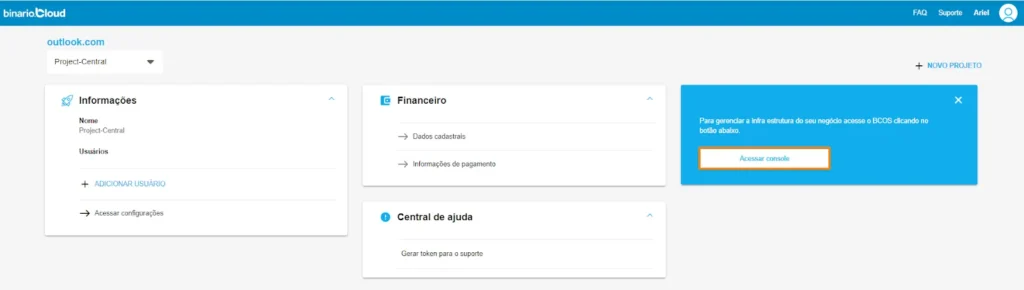
Você será redirecionado para uma página. Lá, basta apenas clicar em Entrar:
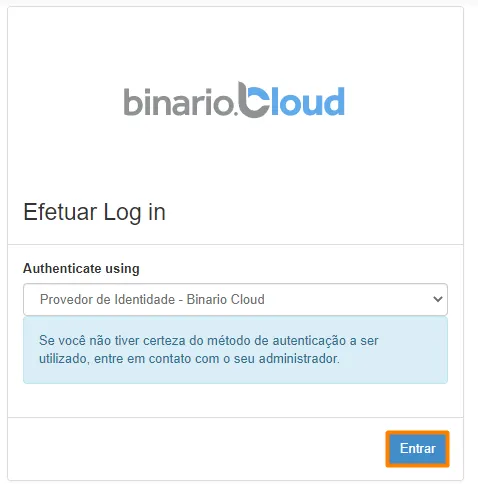
Pronto, você já pode provisionar seu ambiente em nuvem:
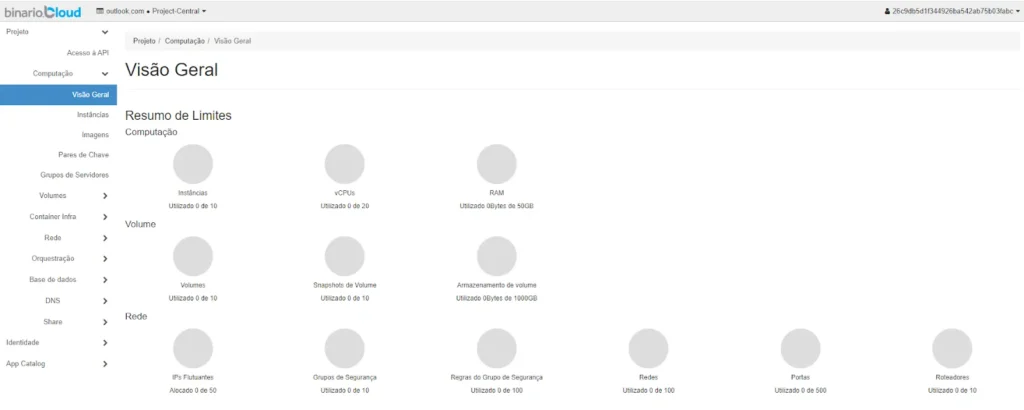
Agora, com o acesso à ferramenta, você está pronto para realizar as primeiras configurações no ambiente.
Se quiser saber mais a respeito é só acessar Como criar uma rede no BCOS?.
